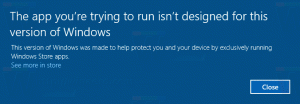ดูแผนพลังงานที่ใช้งานอยู่ใน Windows 10
แผนการใช้พลังงานใน Windows คือชุดตัวเลือกฮาร์ดแวร์และระบบที่กำหนดวิธีที่อุปกรณ์ของคุณใช้และประหยัดพลังงาน มีแผนพลังงานในตัวสามแผนในระบบปฏิบัติการ พีซีของคุณสามารถมีแผนการใช้พลังงานเพิ่มเติมที่กำหนดโดยผู้จำหน่าย นอกจากนี้ คุณยังสามารถสร้างแผนการใช้พลังงานแบบกำหนดเองซึ่งจะรวมถึงการตั้งค่าส่วนบุคคลของคุณ วันนี้เราจะมาดูวิธีค้นหาแผนการใช้พลังงานที่ใช้งานอยู่ซึ่งปัจจุบันใช้ใน Windows 10 ได้อย่างรวดเร็ว
โฆษณา
Windows 10 มาพร้อมกับ UI ใหม่อีกครั้งเพื่อเปลี่ยนตัวเลือกที่เกี่ยวข้องกับพลังงานของระบบปฏิบัติการ แผงควบคุมแบบคลาสสิกกำลังสูญเสียคุณสมบัติต่างๆ และอาจถูกแทนที่ด้วยแอปการตั้งค่า แอปการตั้งค่ามีการตั้งค่ามากมายซึ่งมีให้ใช้งานเฉพาะในแผงควบคุมเท่านั้น ตัวอย่างเช่น ไอคอนพื้นที่แจ้งเตือนแบตเตอรี่ในซิสเต็มเทรย์ Windows 10 ก็เช่นกัน แทนที่ด้วย Modern UI. ใหม่.
ด้วยเหตุผลบางอย่าง แอปการตั้งค่าจะไม่แสดงว่าคุณมีแผนการใช้พลังงานใดใน Windows 10 หรือแผนการใช้พลังงานที่ใช้งานอยู่ของคุณคืออะไร ตัวเลือกนี้ยังคงเป็นเอกสิทธิ์ของแอป Control Panel แบบคลาสสิก ในขณะที่แอปการตั้งค่าจะมีตัวเลือกโหมดสลีปและหน้าจอเท่านั้น
หากต้องการดู Power Plan ที่ใช้งานอยู่ใน Windows 10 คุณยังคงต้องใช้แผงควบคุมแบบคลาสสิก หรือคอนโซล powercfg สามารถใช้เครื่องมือได้ นี่คือวิธีการ
หากต้องการดูแผนพลังงานที่ใช้งานอยู่ใน Windows 10
- เปิด การตั้งค่า.
- ไปที่ ระบบ - พลังงาน & สลีป
- ทางด้านขวาให้คลิกที่ลิงค์ การตั้งค่าพลังงานเพิ่มเติม

- ในหน้าต่างถัดไป ให้ดูแผนการใช้พลังงานที่เลือก เป็นแผนพลังงานที่ใช้งานอยู่

ค้นหาแผนพลังงานที่ใช้งานอยู่ด้วย Powercfg
Powercfg.exe เป็นยูทิลิตี้คอนโซลที่มีอยู่ใน Windows ตั้งแต่ Windows XP การใช้ตัวเลือกที่มีให้โดยแอปนั้นทำให้สามารถจัดการการตั้งค่าพลังงานต่างๆ ของระบบปฏิบัติการได้ สามารถใช้เพื่อค้นหาแผนพลังงานที่ใช้งานอยู่ได้
ในการค้นหาแผนการใช้พลังงานที่ใช้งานอยู่ด้วย powercfgให้ทำดังต่อไปนี้
- เปิดพรอมต์คำสั่งใหม่
- พิมพ์คำสั่งต่อไปนี้:
powercfg /GetActiveScheme. คุณจะเห็นแผนการใช้พลังงานที่ใช้งานอยู่
- หรือพิมพ์คำสั่ง
powercfg /L. สิ่งนี้จะสร้างรายการโปรไฟล์พลังงานที่พร้อมใช้งาน
- แผนพลังงานที่ใช้งานอยู่จะมีเครื่องหมายดาวอยู่ติดกับชื่อ
แค่นั้นแหละ.
บทความที่เกี่ยวข้อง:
- เปลี่ยนชื่อแผนการใช้พลังงานใน Windows 10
- เปิดใช้งานแผนการใช้พลังงานขั้นสูงสุดใน Windows 10 (รุ่นใดก็ได้)
- วิธีสร้างแผนการใช้พลังงานใน Windows 10
- วิธีลบแผนการใช้พลังงานใน Windows 10
- คืนค่าแผนการใช้พลังงานเริ่มต้นใน Windows 10
- วิธีการส่งออกและนำเข้าแผนการใช้พลังงานใน Windows 10
- วิธีคืนค่าการตั้งค่าเริ่มต้นของแผนพลังงานใน Windows 10
- วิธีเปิดการตั้งค่าขั้นสูงของแผนการใช้พลังงานโดยตรงใน Windows 10
- เพิ่มเมนูบริบท Switch Power Plan ไปยังเดสก์ท็อปใน Windows 10
- วิธีเปลี่ยนแผนการใช้พลังงานจากบรรทัดคำสั่งหรือด้วยทางลัด